
时间:2020-11-29 09:57:04 来源:www.win10xitong.com 作者:win10
现在在我们不管是在工作还是在娱乐的时候,都离不开电脑,使用得越多,遇到的问题就越多,比如win10系统怎么查看程序使用流量的问题。这个win10系统怎么查看程序使用流量问题还难到了一些平时很懂win10的网友,那我们可以不可以自己解决呢?完全可以按照小编的这个方法:1、首先按Win+i打开"设置"界面,点击"网络和Internet"选项。2、在网络和Internet界面点击"数据使用量"就可以查看过去30天内的数据使用量情况就能得到很完美的解决了由于时间关系,我们接下来就结合截图,一起来看看win10系统怎么查看程序使用流量的完全操作教程。
推荐系统下载:系统之家Win10专业版
操作过程:
1.首先按Win i打开“设置”界面,点击“网络和互联网”选项。
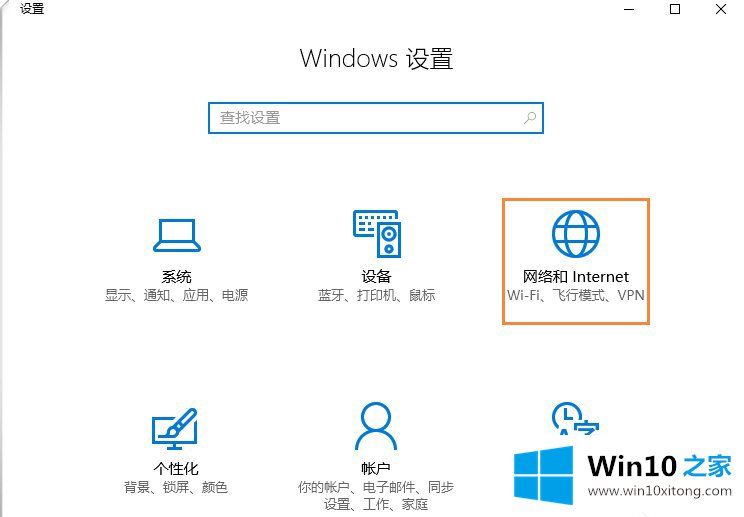
2.单击网络和互联网界面上的“数据使用情况”,查看过去30天的数据使用情况。
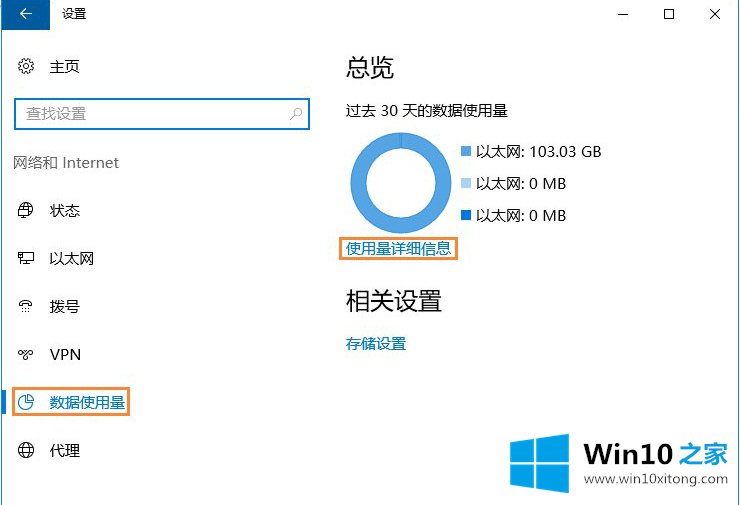
3.单击“使用详情”查看每个软件的使用流程。
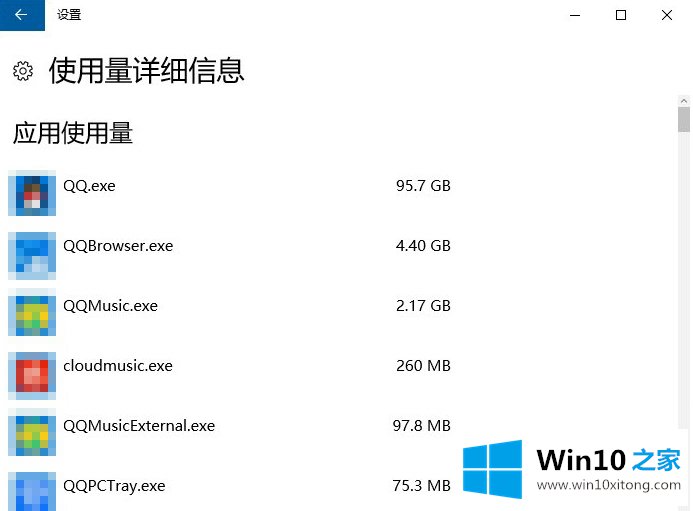
以上是win10 Home如何组织win10系统查看程序使用流程,希望对大家有所帮助。
关于win10系统怎么查看程序使用流量的完全操作教程就和大家讲到这里了,遇到同样问题的朋友就可以根据上面内容提供的方法步骤解决了。你学会了吗?如果还没有解决这个问题,欢迎留言给本站。